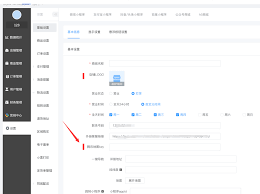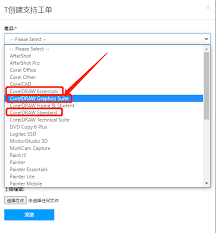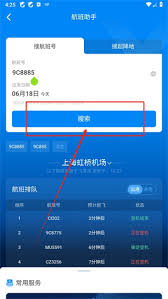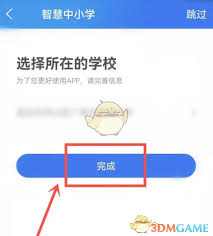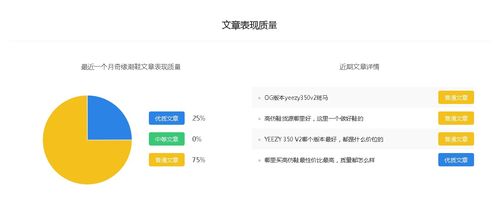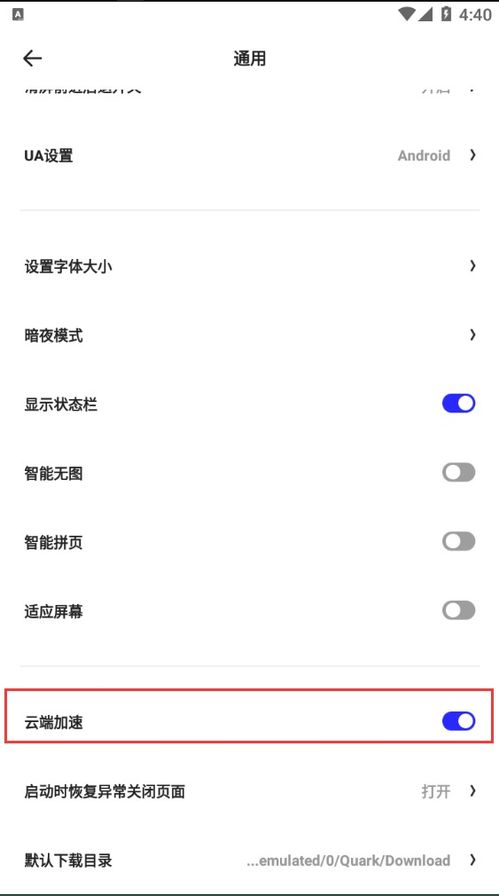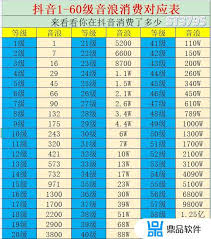苹果文件管理在哪里找到
苹果设备的文件管理系统可能对于初次接触ios或macos系统的用户来说有些陌生。但是,一旦掌握了如何管理和查找文件,你会发现这其实非常简单且高效。下面,我们就来一起探索如何在苹果设备上找到和管理你的文件。
在iphone或ipad上找到文件
在ios系统中,苹果引入了一个名为“文件”(files)的应用程序,用于统一管理所有类型的文件。以下是在iphone或ipad上找到文件的方法:
1. 打开“文件”应用:从主屏幕上找到并点击“文件”图标。
2. 浏览文件:你可以通过侧边栏访问不同位置的文件,包括icloud drive、on my iphone/ipad、以及各种云存储服务(如google drive、dropbox等)。你也可以直接使用搜索功能来快速定位文件。

3. 添加或管理文件:在“文件”应用中,你可以轻松地上传、下载或分享文件。只需选择一个文件,然后点击底部工具栏中的相应按钮即可。
在mac上找到文件
在macos系统中,文件管理同样集中在“finder”应用里。以下是具体步骤:
1. 打开“finder”:从dock栏或者应用程序文件夹中找到“finder”并打开。
2. 浏览文件:默认情况下,“finder”会显示你的个人文件夹(如“文稿”、“下载”等)。你也可以通过左侧边栏访问其他位置,如桌面、文档、icloud drive等。
3. 搜索文件:如果你知道文件名的一部分,可以使用右上角的搜索框来查找文件。只需输入关键词,finder将列出所有匹配的结果。
4. 组织文件:利用“finder”的视图选项(列表视图、图标视图等),以及标签功能,帮助你更有效地组织和查找文件。
小贴士

- 使用标签:在macos和ios中,都可以为文件添加标签,这样即使文件被移动到不同的位置,也能通过标签快速找到它们。
- 设置收藏夹:无论是iphone/ipad还是mac,都可以将常用文件或文件夹设置为收藏夹,以便快速访问。

- 定期整理:定期检查并整理你的文件库,删除不再需要的文件,可以帮助保持文件系统的整洁和高效。
通过以上方法,相信即使是初次使用苹果设备的用户也能轻松掌握如何找到和管理自己的文件。希望这篇指南能够帮助到你!
相关推荐
更多-

soul如何静音
2024-12-05
-
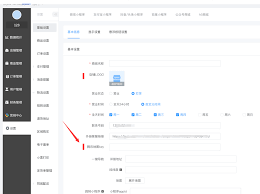
淘宝地图定位功能如何正确设置
2024-12-05
-
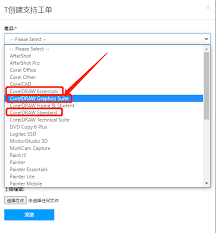
CorelDRAW用户指南在哪里找
2024-12-05
-
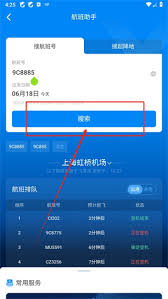
携程旅行网上值机攻略
2024-12-04
-
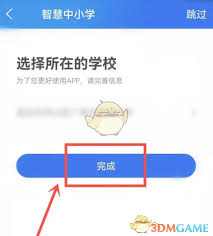
智慧中小学如何切换学生账号
2024-12-04
-
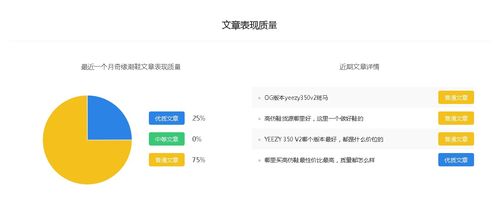
百家号权重查询技巧
2024-12-03
-
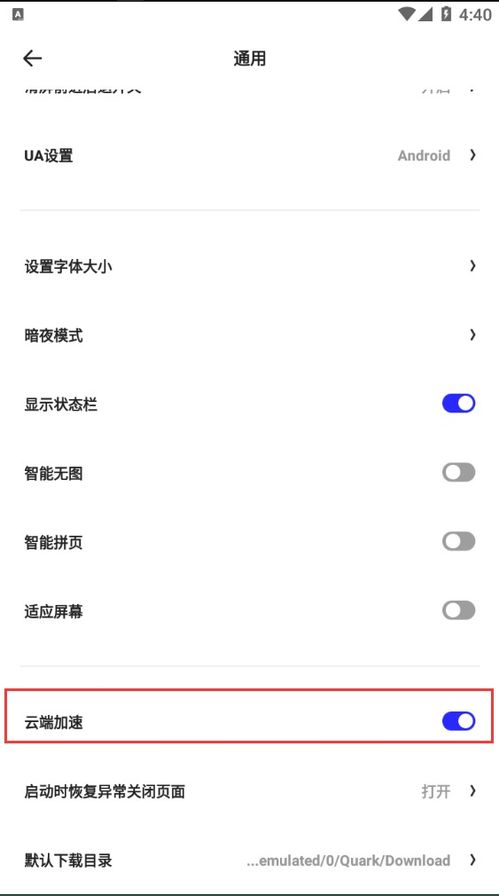
夸克浏览器怎样访问隐藏的大家都懂的网站
2024-12-02
-
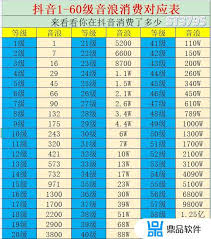
抖音1-60级升级需花费多少钱
2024-12-02
相关游戏
更多CopyRight©2001年-2024年 浙ICP备2024085849号-3
ai7手游帮 All Rights Reserved
意见反馈